Veilige modus in Windows 10 stelt u in staat om verschillende problemen op een computer op te lossen. U kunt een van de vele manieren gebruiken om uw Windows 10-pc in de veilige modus op te starten.
U kunt een ingebouwde app gebruiken, een optie op het inlogscherm selecteren en zelfs een installatiestation gebruiken om Windows te starten 10 in veilige modus.

Gebruik instellingen om Windows 10 op te starten in veilige modus
Gebruik Instellingen om uw pc op te starten in de veilige modus als u zich zonder problemen kunt inschakelen en inloggen op uw pc. & nbsp;
Zorg ervoor dat u uw niet-opgeslagen werk opslaat en al uw apps sluit voordat u deze procedure uitvoert.
- Start de app Instellingen door tegelijkertijd op de Windows + I -toetsen te drukken. U kunt ook zoeken naar Instellingen in het menu Start om deze app te starten.
- Selecteer < strong> Update & amp; Beveiliging onderaan.

- Selecteer Herstel in de linkerzijbalk van Update & amp; Beveiligingsscherm.
- Selecteer de knop Nu opnieuw opstarten onder Geavanceerd opstarten in het midden van het herstelscherm.

- Op de Kies een optie scherm, selecteer Problemen oplossen.
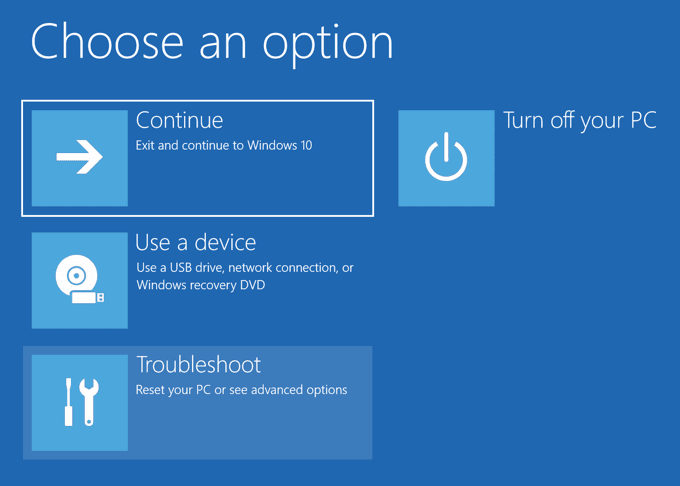
< ol start = "6">
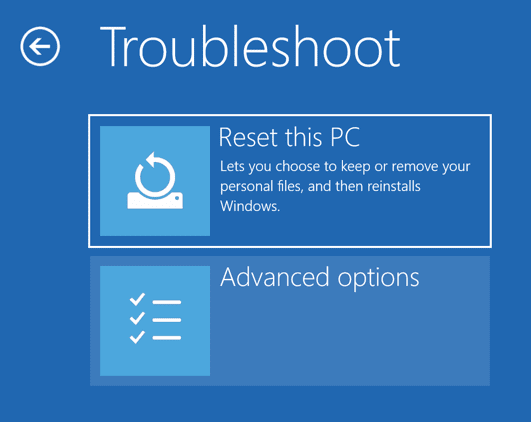
- < li> Selecteer Opstartinstellingen .

- Selecteer de Opnieuw opstarten knop.
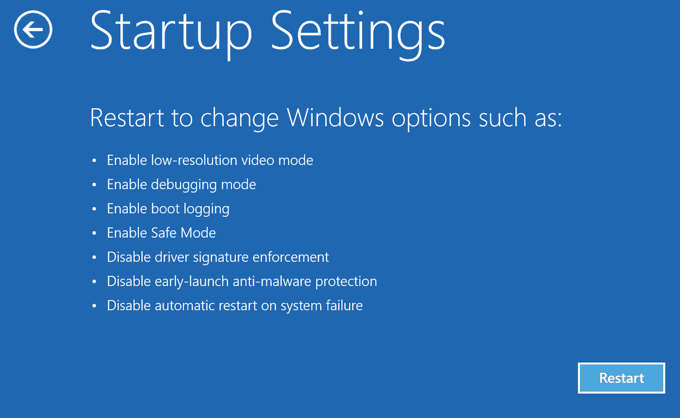
< ol start = "9">
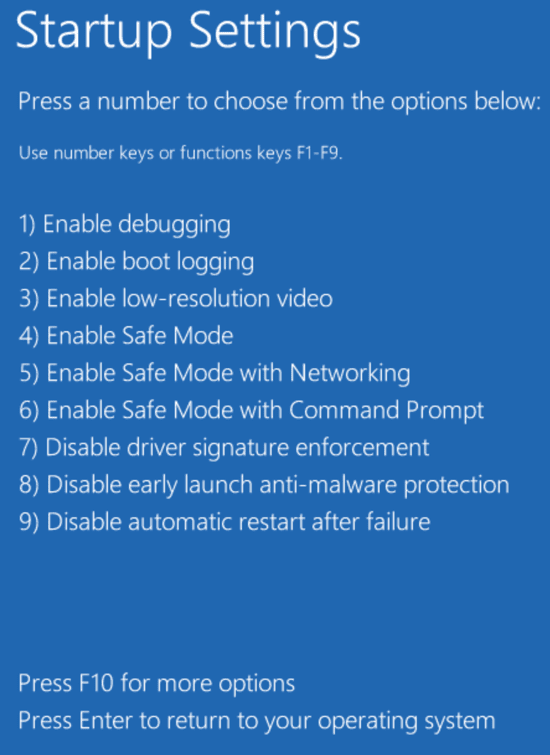
< h2> Start Windows 10 in veilige modus vanaf het inlogscherm
Als uw pc wordt ingeschakeld maar niet voorbij het inlogscherm komt, kunt u een optie op dit scherm zelf gebruiken om op te starten in de veilige modus. & nbsp;
- Terwijl u zich op het inlogscherm op uw pc bevindt, houdt u de Shift -toets op uw toetsenbord, selecteer het aan/uit-pictogram in de rechterbenedenhoek en kies Opnieuw opstarten.
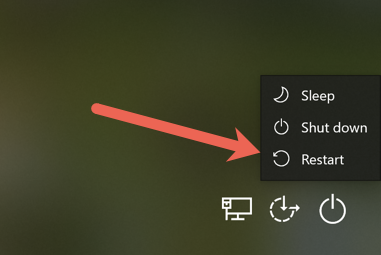
- Wanneer u bij het scherm Kies een optie komt, selecteert u Problemen oplossen > Geavanceerde opties > Opstartinstellingen > Opnieuw opstarten.
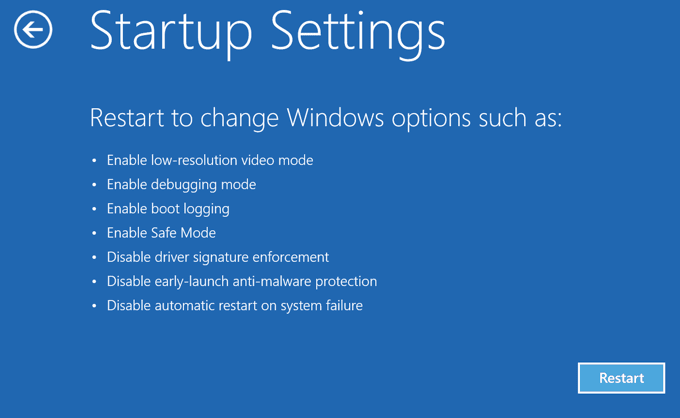
- Voer de BitLocker-sleutel in wanneer daarom wordt gevraagd als je je inhoud hebt versleuteld met BitLocker.
- U heeft nu verschillende opties om uw pc opnieuw op te starten. Druk op nummer 4 om de veilige modus te openen, nummer 5 om de veilige modus te gebruiken met netwerkmogelijkheden en nummer 6 om de opdrachtprompt in de veilige modus te gebruiken.
Gebruik systeemconfiguratie om Windows 10 in veilige modus op te starten
Windows 10 bevat een hulpprogramma genaamd Systeemconfiguratie waarmee u uw pc veilig kunt opstarten. modus door de onderstaande stappen te volgen. & nbsp;
Opmerking : Uw pc zal altijd opstarten in de veilige modus totdat u de optie veilige modus uitschakelt in het hulpprogramma voor systeemconfiguratie.
- Open het menu Start op uw pc, zoek naar < strong> Systeemconfiguratie , en selecteer het hulpprogramma in de zoekresultaten.
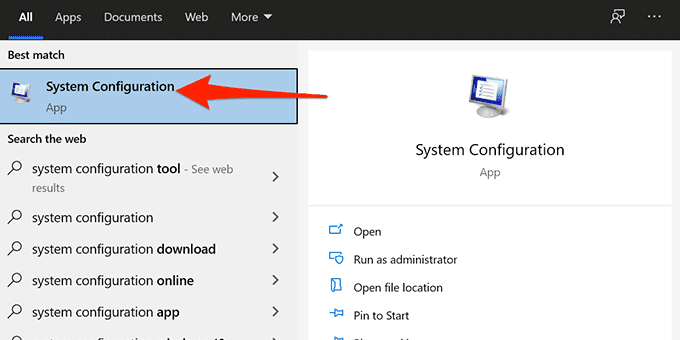
- Selecteer het tabblad Opstarten bovenaan.
- Schakel het selectievakje in voor Veilig opstarten onder Opstartopties . Kies bovendien de optie Netwerk als u in de veilige modus toegang wilt tot het lokale netwerk of internet.
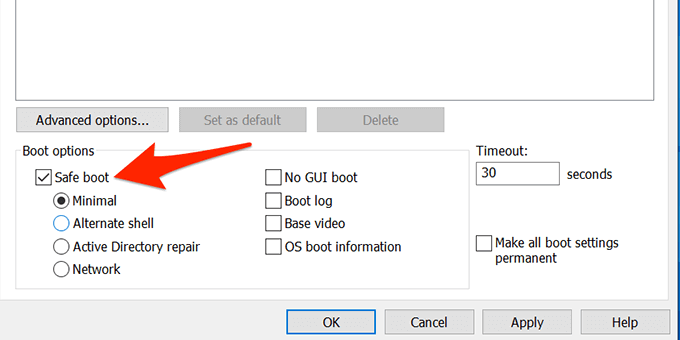
- Selecteer Toepassen en selecteer vervolgens OK onder aan het venster.
< ol start = "5">
Om te voorkomen dat uw computer opstart in de veilige modus, opent u Systeemconfiguratie , ga naar het tabblad Opstarten en schakel de optie Veilig opstarten uit. Selecteer vervolgens Toepassen en selecteer OK om uw wijzigingen op te slaan.
Ga naar de veilige modus van Windows 10 vanuit een leeg scherm
Als uw pc alleen een leeg of zwart scherm weergeeft, kunt u uw pc nog steeds opnieuw opstarten in de veilige modus.
- Schakel uw pc met Windows 10 uit.
- Druk op de aan/uit -knop om uw pc aan te zetten. & nbsp;
- Herhaal stap 1 en 2 drie keer. & nbsp;
- Wanneer u de pc voor de derde keer aanzet, brengt Windows u naar het scherm Kies een optie . Selecteer Problemen oplossen & gt; Geavanceerde opties & gt; Opstartinstellingen & gt; Opnieuw opstarten.
- Druk op het volgende scherm op het cijfer naast de veilige modus om je pc op te starten in de veilige modus.
Start Windows 10 in veilige modus vanaf een installatiestation
In een situatie waarin uw pc niet kan worden ingeschakeld en u ' Als u het inlogscherm niet kunt openen, kunt u de installatiemedia van Windows 10 gebruiken om in de veilige modus te komen.
Sluit de Windows 10-opstartmedia aan op uw pc en volg de onderstaande stappen:
- Selecteer op het scherm Windows Setup een taal, kies tijd en valuta formaten, selecteer een toetsenbordmethode en selecteer Volgende onderaan.
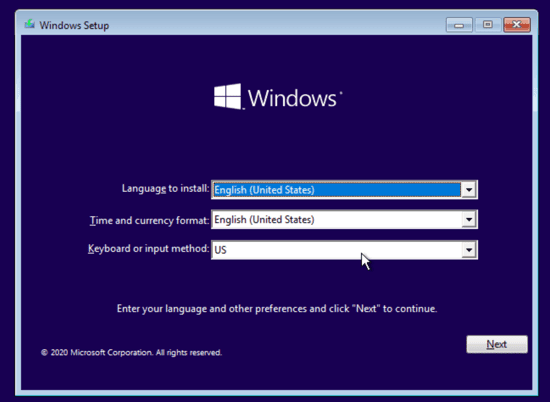
- < li> Kies onderaan Uw computer repareren .

- Selecteer Problemen oplossen & gt; Geavanceerde opties & gt; Opdrachtprompt om een opdrachtpromptvenster te openen. & Nbsp;
Hier wordt het een beetje lastig. Afhankelijk van uw versie van Windows 10 en hoe de opstartpartities van uw computer zijn ingesteld, moet u mogelijk enkele aanvullende stappen uitvoeren voordat u stap 4 probeert. waarschijnlijk X: zoals hieronder getoond. & nbsp;
- Typ bcdedit/set {default} safeboot minimaal in het opdrachtpromptvenster en druk op Enter.

Als je een bericht krijgt dat het commando “bcdedit” niet gevonden kan worden, dan moet je andere stationsletters proberen en naar de Windows/System32 directory gaan. Om dit te doen, kunt u beginnen met station C. & nbsp;
Typ bij de prompt C: in en druk op Enter . Typ vervolgens dir en druk op Enter . Als je de Windows-directory niet ziet, probeer dan de volgende letter, D: en vervolgens E: gevolgd door de opdracht dir . Uiteindelijk zul je zien dat een van hen de Windows-directory heeft waarin Windows 10 is geïnstalleerd. & Nbsp;
Typ nu cd Windows/System32 . Dit brengt je naar de directory waar bcdedit.exe zich bevindt. Nu kunt u de opdracht in stap 4 opnieuw typen en het zou moeten werken. & Nbsp;
- Sluit het opdrachtpromptvenster.
- Selecteer Doorgaan op uw scherm en uw pc zou in de veilige modus moeten opstarten.
Aanvankelijk werkte deze methode niet voor ons tijdens onze tests, maar toen we eenmaal de Windows-partitie hadden gevonden en naar de juiste map waren genavigeerd, konden we de opdracht uitvoeren. & Nbsp;
Bonus Tip: de veilige modus afsluiten
Om uw pc weer op te starten in de normale modus:
- Open het menu Start terwijl uw PC is in veilige modus.
- Typ systeemconfiguratie en klik op Systeemconfiguratie . & Nbsp;
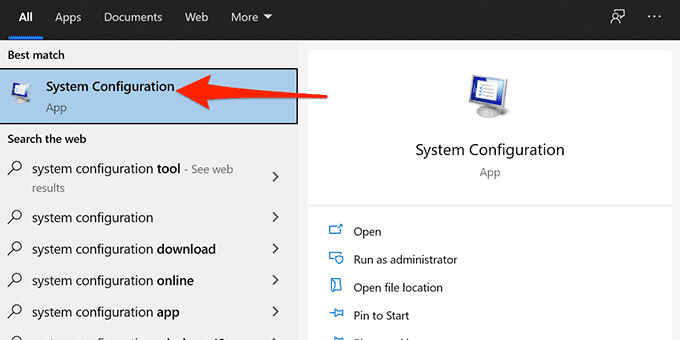
- Ga je gang op het tabblad Algemeen en selecteer het keuzerondje Normaal opstarten . & Nbsp;
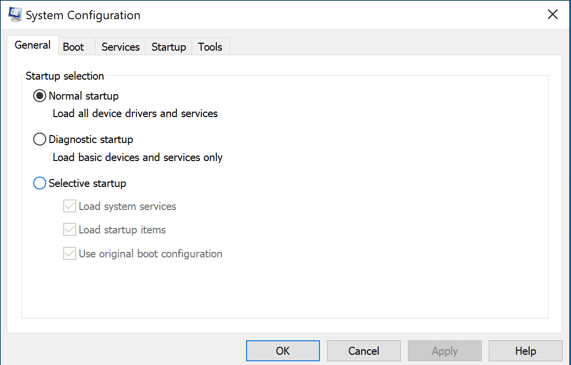
- Ga je gang op het tabblad Opstarten en schakel het selectievakje Veilig opstarten uit. & nbsp;

- Klik ten slotte op Start, selecteer de optie Power en kies Restart .

- Uw pc zal opnieuw opstarten in de normale modus.
Heeft een van deze methoden u in staat gesteld om uw Windows 10-pc in de veilige modus op te starten? Laat ons weten welke methode werkte in de reacties hieronder!